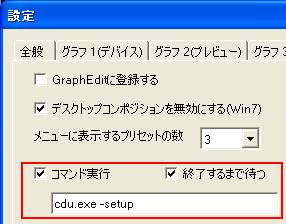Capture Device Utility

キャプチャデバイスユーティリティ(以下CDU)はビデオキャプチャデバイスの画質設定やカメラ設定を管理するユーティリティソフトです。
パソコンを再起動するとキャプチャデバイスの設定が初期値に戻ってしまうような場合に使います。
※通常キャプチャデバイスの設定を変更する必要はありません。よほどの理由が無い限りCDUは使わないで下さい。
cdu.exeを実行して一通りの設定を行った後、コマンドラインから”cdu.exe
–setup”を実行すると各キャプチャデバイスに設定が反映されます。
”cdu.exe -setup”のショートカットをスタートアップに登録しておけば、パソコン起動時にキャプチャデバイスの設定が自動で行われます。
また、アマレコTV起動時に実行することもできます。
左側のビデオキャプチャデバイスから設定したいデバイスのチェックボックスをONにします。
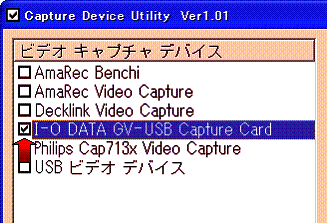
続いて、選択したデバイスの設定項目が右側に表示されますので、各スライダーを調整してSAVEボタンを押します。
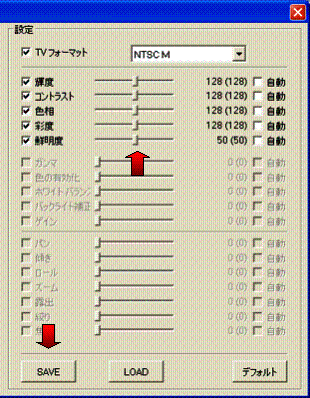
SAVEが終わったら、設定値を適当に変えてLOADボタンを押して、SAVEした状態に戻るか確認してみて下さい。
複数のキャプチャデバイスを管理したい場合は、同様の手順(デバイス選択、設定値変更、SAVE)を繰り返します。
なお、右側の項目名のチェックボックスをOFFにすると、その項目だけ-setup時に除外されます。カメラ制御などで、露出は変更したいがズームは変更したくない場合に露出のチェックをON、ズームのチェックをOFFにすると言った感じです。
スライダー横のカッコ内の数値はデフォルト値です。
自動チェックボックスはキャプチャデバイスによっては機能しない場合があります。
※アマレコTVなどのプレビューソフトでプレビューを確認しながらCDUの調整を行える場合がありますが、キャプチャデバイスによっては、動作が不安定になる事もありますので注意してください。
-setup
各キャプチャデバイスに対して設定を行います。設定が終わるとCDUは終了します。
-delay:5
CDUが起動してから5秒後にキャプチャデバイスを設定します。
スタートアップに登録した際に動作が不安定な場合にディレイを大きくしてみて下さい。
【例】
cdu.exe -setup -delay:10
起動して10秒後にキャプチャデバイスを設定します。
アマレコTVの設定の高度な設定にある「コマンド実行」をONにしてテキストボックスに“cdu.exe
–setup”と入力することで、アマレコTVが起動する度にキャプチャデバイスの設定をロードすることができます。